Корпорація Microsoft розробила зручний спосіб для встановлення або оновлення операційної системи Windows 10, використовуючи спеціальний інструмент для створення носія. Цей інструмент доступний для безкоштовного завантаження з офіційного сайту Microsoft. Після завантаження, він дає змогу отримати Windows 10 та записати її на USB-накопичувач. Також, можливо завантажити ISO-образ, який потім можна вручну записати на USB за допомогою обраної вами програми.
Для більшості користувачів цей спосіб є найпростішим варіантом для встановлення або оновлення Windows 10.
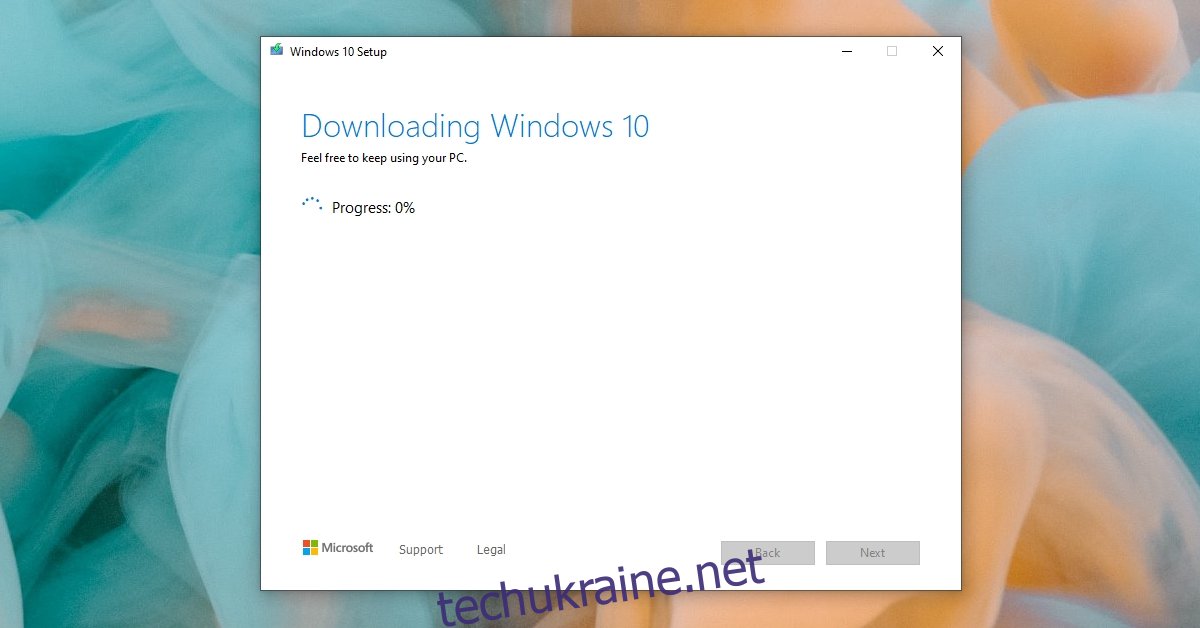
Проблеми з роботою інструменту для створення носія Windows Media
Інструмент Media Creation є досить простим у використанні. Це невеликий файл, призначений для завантаження та запису Windows 10 на USB-носій. Проте, можуть виникнути збої на різних етапах: під час завантаження Windows 10, підготовки до запису на USB, завершення завантаження або безпосередньо при записі на USB-накопичувач.
Якщо ви зіткнулися з проблемами під час створення інсталяційного носія, і інструмент не працює належним чином, скористайтеся наведеними нижче рекомендаціями для їх усунення.
1. Повторно завантажте інструмент Media Creation
Якщо інструмент для створення носія не функціонує або зависає на будь-якому етапі, видаліть його та завантажте знову. Це може вимагати повторного завантаження Windows 10, але часто це найлегший спосіб вирішити проблему.
Також, переконайтеся, що ваше інтернет-з’єднання є стабільним під час роботи інструмента. Ненадійне з’єднання може спричинити збої в його роботі.
2. Запуск інструменту Media Creation з правами адміністратора
Інструмент Media Creation – це не звичайна програма; він вносить зміни до операційної системи, якщо оновлює її або записує на USB-накопичувач. Тому його слід запускати з правами адміністратора.
Завантажте інструмент для створення носія.
Клікніть правою кнопкою миші по файлу та виберіть “Запуск від імені адміністратора”.
Надайте права адміністратора, коли з’явиться запит.
Запустіть інструмент та завантажте Windows 10.
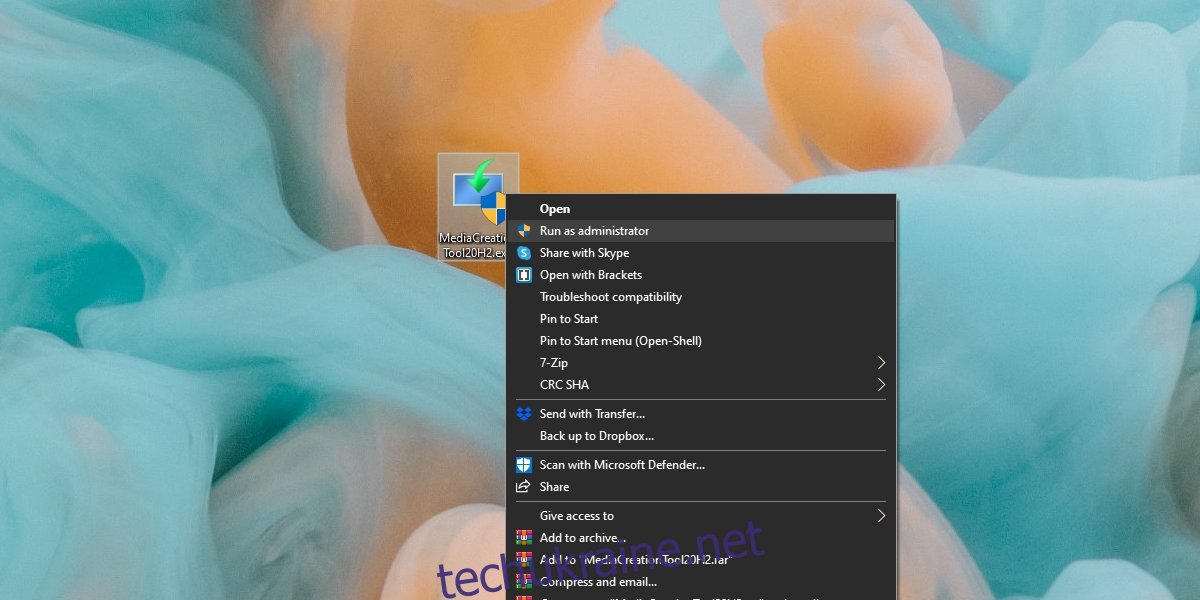
3. Перевірте наявність вільного місця на диску
Windows 10 – це великий файл для завантаження. Для його завантаження потрібно мати щонайменше 8 ГБ вільного місця. Якщо ви використовуєте інструмент для оновлення Windows 10 до нової версії, необхідно мати 20 ГБ вільного місця на диску Windows.
4. Редагування реєстру
Якщо інструмент для створення носія відмовляється запускатися або розпочинати завантаження Windows 10, можливо, доведеться внести зміни до реєстру для виправлення ситуації.
Натисніть клавіші Win + R, щоб відкрити вікно виконання.
У вікні “Виконати” введіть “regedit” та натисніть Enter.
Перейдіть до наступного ключа: HKEY_LOCAL_MACHINESOFTWAREMicrosoftWindowsCurrentVersionWindowsUpdateOSUpgrade.
Клацніть правою кнопкою миші на ключі та виберіть “Створити” > “Параметр DWORD (32 біти)”.
Назвіть його “AllowOSUpgrade” та двічі клацніть на ньому.
Встановіть значення 1.
Перезавантажте систему та знову запустіть інструмент для створення носія.
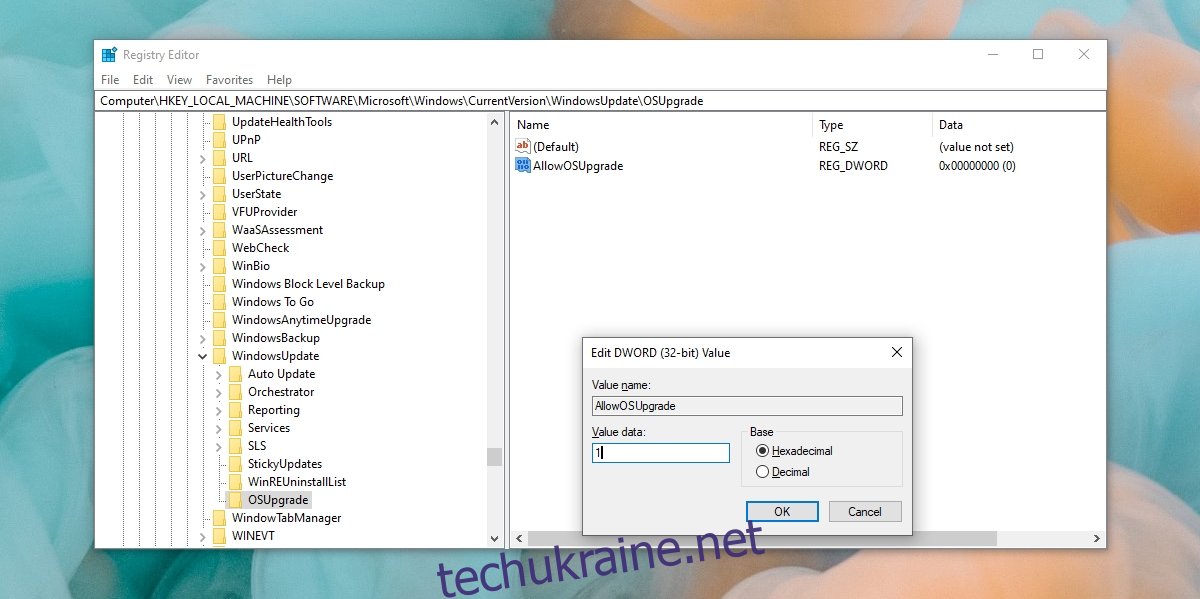
5. Завантаження та запис Windows 10 на USB вручну
Якщо жоден з перерахованих вище методів не допоміг, можна завантажити ISO-файл Windows 10 вручну та записати його на USB за допомогою сторонніх інструментів, таких як Rufus.
Встановіть Firefox.
У Firefox встановіть доповнення User Agent Switcher.
Використовуйте доповнення, щоб змінити User Agent на Android.
Перейдіть на сторінку завантаження Windows 10 у Firefox.
Виберіть версію та натисніть “Підтвердити”.
Виберіть мову та натисніть “Підтвердити”.
Виберіть версію Windows 10 (32-розрядна або 64-розрядна).
Збережіть файл.
Завантажте Rufus.
Підключіть USB та виберіть ISO-файл.
Натисніть “Старт”, щоб розпочати запис.
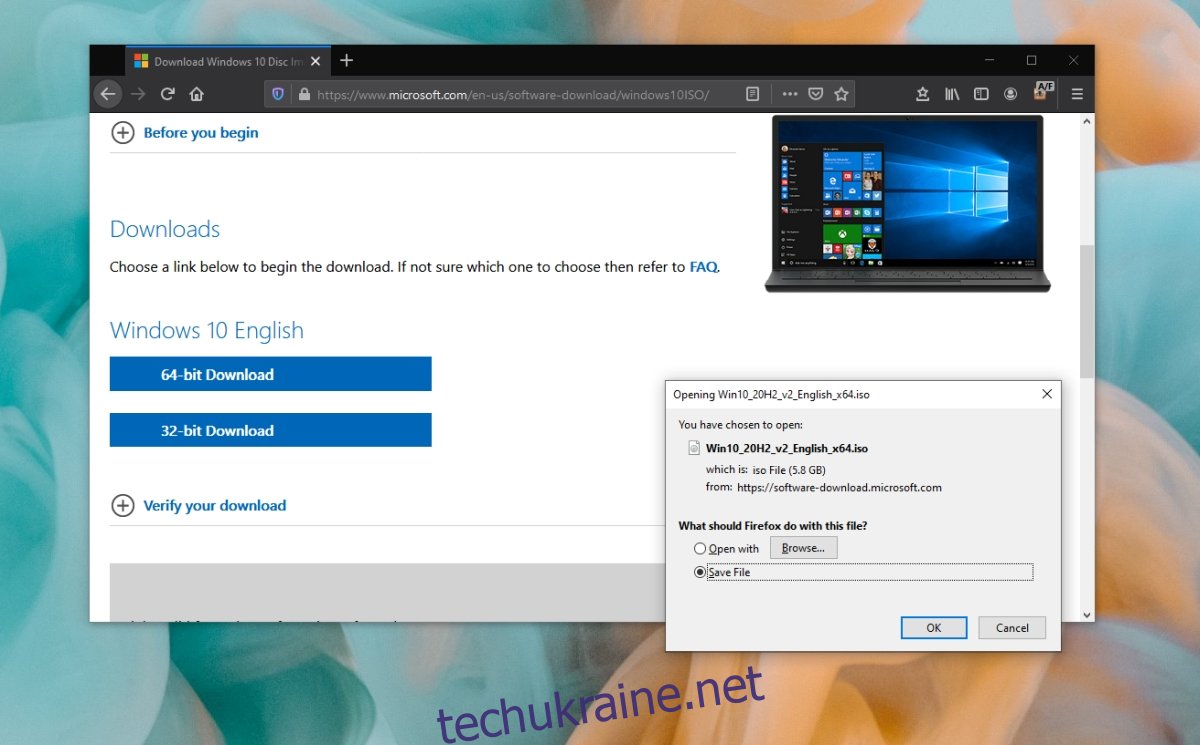
Висновок
Інструмент Media Creation раніше мав проблеми, особливо на початку виходу Windows 10. З часом кількість таких проблем значно зменшилась. Якщо ви зіткнулися з труднощами при завантаженні або записі Windows 10, переконайтеся, що ваш USB-накопичувач має достатній обсяг для зберігання файлу, а також у вас є стабільне інтернет-з’єднання. Дотримуйтесь наведених вище порад, і ви зможете створити інсталяційний носій для Windows 10.